Google Playサービスをアンインストールする方法は? ここをチェックしてください!
Playストアからさまざまな種類のアプリをダウンロードするためのワンストップの宛先として機能します。 Playサービスは、これらのアプリをそれほど面倒なく管理する方法も提供します。 アプリのアンインストールから更新まで、これらすべてをGooglePlayサービスで行うことができます。 それでも、ユーザーがGooglePlayサービスをアンインストールしたい場合があります。 そもそも、それは多くのストレージを必要とし、ユーザーが自分のデバイスを管理するのをかなり難しくします。 この有益な投稿で、GooglePlayストアをアンインストールする方法をお知らせします。
- パート1:GooglePlayサービスを削除したい理由
- パート2:Google Playサービスをアンインストールするとどのような影響がありますか?
- パート3:Google Playサービスを無効にする方法は?
パート1:GooglePlayサービスを削除したい理由
更新プログラムをアンインストールした後にPlayストアを更新するさまざまな方法について説明する前に、基本を理解することが重要です。 Google Playサービスのアンインストールを希望するユーザーはたくさんいますが、その影響についてはよくわかりません。 主な理由のXNUMXつは、電話のストレージで多くのスペースを消費することです。 それだけでなく、それは同様にたくさんのバッテリーを消費するだけです。
お使いのデバイスが不十分なストレージの警告を出している場合は、電話のデータをクリアすることから始める必要があります。 GooglePlayサービスがほとんどのデータをデバイスに蓄積していることが確認されています。 これにより、ユーザーはGooglePlayストアをアンインストールするさまざまな方法を探しています。
パート2:Google Playサービスをアンインストールするとどのような影響がありますか?
Google Playサービスが新しいアプリをダウンロードするためのプラットフォームしか提供していないと思うなら、あなたは間違っています。 それはあなたがあなたのスマートフォンを使う方法を変えるかもしれない他のいくつかの機能を提供します。 グーグルマップ、Gmail、グーグルミュージックなどの他の重要なグーグルサービスともリンクされています。グーグルプレイサービスをアンインストールした後、さまざまな重要なアプリを使用する際に問題が発生する可能性があります。
さらに、デバイスの全体的な機能も改ざんされる可能性があります。 たとえば、ネットワークの問題、メッセージングの問題、アプリのクラッシュなどが発生する可能性があります。 PlayサービスはAndroidシステムと密接に関連しているため、携帯電話に大きな影響を与える可能性があります。 ルート権限を取得されたデバイスをお持ちの場合は、カスタムROMを簡単にインストールして、これらの問題を解決できます。 ただし、ルート化されていないデバイスの場合、これらの問題を克服することは大きなハードルになる可能性があります。
パート3:Google Playサービスを無効にする方法は?
これまでに、GooglePlayサービスを完全に廃止することのすべての影響をすでに知っています。 アップデートをアンインストールした後にPlayストアをアップデートする方法を学ぶ前に、GooglePlayサービスをアンインストールするかどうかを確認してください。 また、単にサービスを無効にすることもできます。 その後、深刻な問題が発生した場合は、いつでも手動でサービスを有効にできます。
Google Playサービスを無効にするには、携帯電話の[設定]>[アプリケーション]>[すべて]に移動し、GooglePlayサービスを開きます。 ここでは、アプリの詳細とその他のいくつかのオプションについて知ることができます。 「無効」ボタンをタップするだけです。 別のポップアップメッセージが生成されます。 「OK」ボタンをタップして確定します。 これにより、デバイスでGooglePlayサービスが無効になります。 後で、同じドリルに従ってそれを有効にすることもできます。
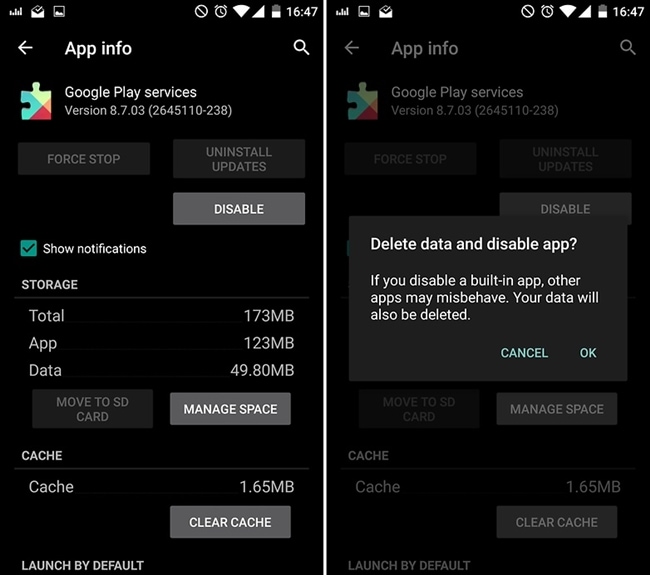
最後の記事